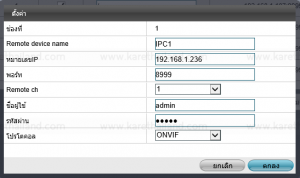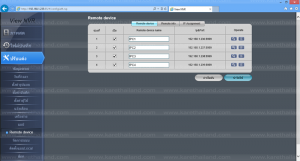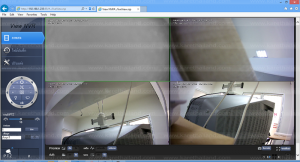ไม่มีสินค้าในตะกร้า
blog, เทคนิคและวิธีตั้งค่าระบบ
ขั้นตอน และวิธีติดตั้งกล้องไอพี IP ด้วยตัวเอง
ขั้นตอน และวิธีติดตั้งกล้องไอพี IP ด้วยตัวเอง พร้อมตั้งค่าระบบ IP Camera – Installation Guide1. ตรวจสอบอุปกรณ์ในชุด
2. การติดตั้งชุดกล้อง IP Camera(ipcamera installation)
ภาพรวมการติดตั้งชุดกล้องวงจรปิดระบบไอพี
1. นำเครื่อง NVR ไปวางตำแหน่งที่ต้องการ ต่อสายไฟ จาก Adaptor เข้าที่เครื่อง ต่อสาย LAN เพื่อเชื่อมต่อเข้ากับระบบเครือข่าย และสาย AV เพื่อแสดงภาพออกที่หน้าจอมอนิเตอร์
2. ติดตั้งชุด POE Switch (มี Adaptor สำหรับ POE Switch ในชุด) ให้นำสาย LAN 1 เส้น เชื่อมต่อ ระหว่าง Switch กับ Router และ 4 เส้น เชื่อมต่อระหว่าง Switch กับ POE Splitter (POE Switch จะเป็นตัวรับส่งสัญญาณภาพ และตัวจ่ายไฟไปยังกล้อง IP โดยมี POE Splitter เป็นอุปกรณ์แปลง )
3. จากนั้นจะได้ สาย LAN สำหรับต่อเข้ากล้อง IP สังเกตจาก POE Splitter ให้เดินสายไปยังจุดที่ติดตั้งกล้องไอพีได้เลย ควรระวังเรื่องการยึดขากล้อง ไม่ให้ยึดกับวัสดุที่เป็นเหล็ก หรือตัวนำไฟฟ้า
4. ตรวจสอบดูว่าระบบเชื่อมต่อกันเรียบร้อยแล้ว เปิดสวิทช์ไฟ เพื่อให้เครื่อง NVR และ กล้อง เริ่มการทำงาน
3. วิธีการ Fix IP ให้กล้อง และเพิ่มกล้องเข้าในระบบ NVRกล้อง IP ทุกตัวทางบริษัทตั้งค่าให้เป็น DHCP ดังนั้นเมื่อไปต่อเข้ากับระบบที่บ้านลูกค้า IP ของกล้องแต่ละตัว Router จะแจก IP ให้แบบอัตโนมัติ ซึ่งเราสามารถค้นหา IP กล้องทุกตัวได้จากโปรแกรม IPC Searcher เพื่อที่จะตรวจสอบดูว่ากล้องแต่ละตัวเชื่อมต่อเข้ากับระบบแล้วหรือไม่ และเมื่อทราบ IP ของกล้องแล้วจะต้องทำการ FIX IP ให้กล้องทุกตัวด้วยครับ เช่น IPC1 : 192.168.1.236 IPC2 : 192.168.1.237 IPC3 : 192.168.1.238 IPC4 : 192.168.1.239 3.1 ติดตั้งโปรแกรม IPCSearcher.exe เป็นโปรแกรมเพื่อค้นหาหมายเลข IP ของกล้องที่เชื่อมต่อในระบบเครือข่าย (Download โปรแกรมได้ที่ https://www.karethailand.com/takecare/download-firmware.html/ เลือกแท็บโปรแกรมติดตั้งในคอมฯ) 3.2 เปิดโปรแกรม IPCSearcher.exe ที่ดาวน์โหลดมา เมื่อเปิดขึ้นมาจะเห็นหน้าตาดังนี้
คลิกที่ปุ่ม Search โปรแกรมก็จะค้นหา IP ของกล้องที่อยู่ในระบบเครือข่ายทั้งหมด ในวงสีแดงคือ หมายเลข IP ที่ยังไม่ได้ตั้งค่า FIX IP ให้ดูการตั้งค่า FIX IP ในขั้นตอนต่อไป
3.3 ตั้งค่า FIX IP ให้เปิดโปรแกรม IE Internet Explore
ที่เครื่องคอมพิวเตอร์ (การเปิดครั้งแรก ระบบจะให้ดาวน์โหลดปลั๊กอิน ให้ติดตั้งปลั๊กอินได้เลย) จากนั้นใช้หมายเลขที่อยู่ IP ของกล้องเพื่อเข้าไปตั้งค่าที่ตัวกล้องแต่ละตัว เช่น ตัวอย่าง https://192.168.1.107
เมื่อล็อกอินเข้ามาแล้ว ให้ไปที่เมนู NETWORK
ให้ติ๊กเครื่องหมายถูก ออกจาก Enable DHCP แล้ว ปรับค่า IP ให้กล้องแต่ละตัวตามภาพได้เลยครับ เช่น IPC1 : 192.168.1.236 IPC2 : 192.168.1.237 IPC3 : 192.168.1.238 IPC 4 : 192.168.1.239 เสร็จแล้วไปที่ปุ่ม OK เพื่อบันทึกค่า FIX IP จากนั้นรอสักครู่ กล้องจะเริ่มระบบใหม่ และไอพีกล้องจะเปลี่ยนเป็นค่าใหม่ตามที่เราได้ตั้งใหม่ด้วยครับ โดยเช็คได้จาก IPCSearcher อีกครั้งครับ ต้องทำการ FIX IP ให้กล้องทุกตัวนะครับ 3.4 การเพิ่มกล้อง IP เข้ากับระบบ NVR 3.4.1 เข้าสู่ระบบ NVR ที่ https://192.168.1.235:85 ที่ชอง Address ดังภาพ
เข้าสู่ระบบโดยใส่ข้อมูล [ ผู้ใช้ : admin รหัสผ่าน : เว้นว่าง ] 3.4.2 เมื่อเข้ามาจะเห็นหน้าตาโปรแกรมดังภาพ จะเห็นว่ากล้องยังไม่ทำงาน
3.4.3 ให้คลิกเลือกเมนู ปรับแต่ง เพื่อเปิดให้เมนูย่อยๆ แสดงออกมา
3.4.4 เลือกที่ Remote device และกดที่ปุ่ม
เมื่อเพิ่มกล้องครบทุกตัวแล้ว จะเป็นการตั้งค่ากล้องแต่ละตัว คลิกที่
Remote device name = ตั้งชื่อกล้องได้เลย (ตามความเข้าใจ เช่น หน้าบ้าน , หลังบ้าน) หมายเลข IP = 192.168.1.236 (ตามที่อยู่ไอพีของกล้องตัวนั้นๆ) พอร์ท = 8999 Remote ch = 1 (ต้องการให้อยู่ที่ช่องไหนของเครื่อง NVR) ชื่อผู้ใช้ = admin รหัสผ่าน = admin คลิกที่ ตกลง เพื่อทำการบันทึก และทำที่ช่องถัดไปจนครบ 4 ช่อง 3.4.5 เมื่อทำการตั้งค่าครบทุกช่อง คลิกที่ปุ่ม นำไปใช้ เป็นอันเสร็จสิ้น
3.4.6 กลับมาคลิกที่ปุ่มเมนู ภาพสด เราก็จะได้ภาพจากกล้องวงจรปิดแล้วครับ
4. การตั้งค่าเพื่อดูออนไลน์ (เหมือน วิธี 88110)คลิกดูวิธีการตั้งค่า4.1 เปิดการใช้งานเซิฟเวอร์ 88110 ที่เครื่อง NVR (ค่าเริ่มต้นเปิดใช้งานเรียบร้อย) 4.2 ลงทะเบียนสำหรับดูออนไลน์ ที่ www.88110.net 4.3 ตั้งค่า Forward Port ที่ Router 4.4 ดาวน์โหลดแอพพลิเคชันสำหรับดูกล้องออนไลน์ในมือถือ 5. ข้อแนะนำที่ควรรู้ระบบกล้องไอพีเป็นระบบที่ต้องใช้อุปกรณ์เครือข่าย โดยมีการรับส่งสัญญาณภาพผ่านทางสาย LAN ที่เขื่อมต่อกันกับ ระบบเครือข่าย มี Router เป็นตัวจัดสรรที่อยู่ไอพีให้กล้องทุกตัว และเครื่องบันทึกภาพจะรับภาพจากกล้องทุกตัวมาบันทึกไว้ภายใน Hard disk การที่ภาพจะบันทึกได้อย่างต่อเนื่องนั้นระบบจะต้องเชื่อมต่อกันอยู่ตลอดเวลา หากมีอุปกรณ์ตัวใดขาดไป หรือสาย LAN อาจจะหลุด ไฟดับ จะทำให้ระบบไม่สามารถบันทีกภาพได้ตามปกติ ดังนั้นควรตรวจเช็คระบบด้วยตัวเองอย่างสม่ำเสมอ
|






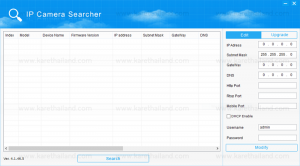
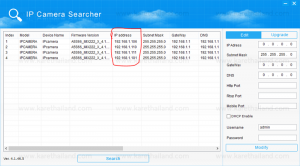
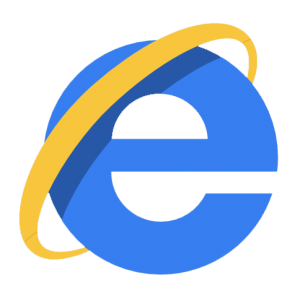
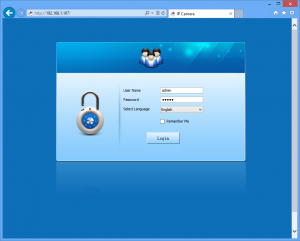
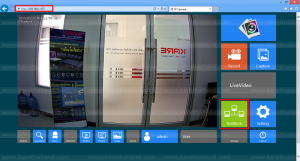
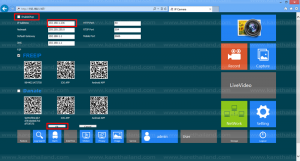
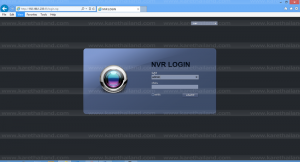
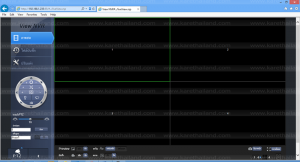
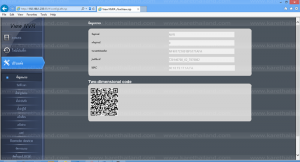
 เพื่อค้นหากล้องแต่ละตัว เพิ่มเข้าไปทีละตัว ให้ครบ
เพื่อค้นหากล้องแต่ละตัว เพิ่มเข้าไปทีละตัว ให้ครบ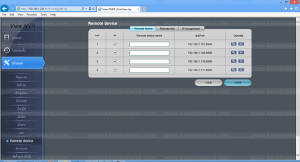
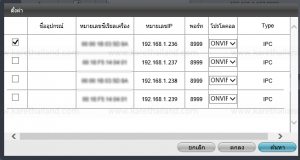
 ดังนี้
ดังนี้